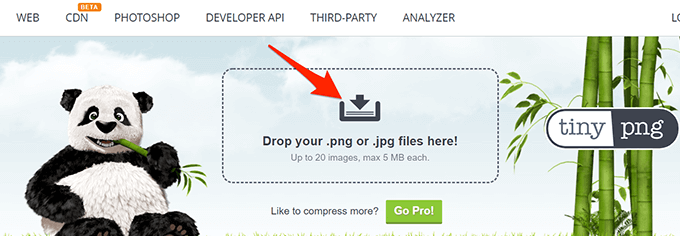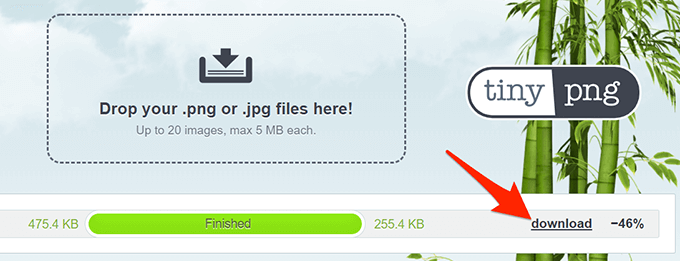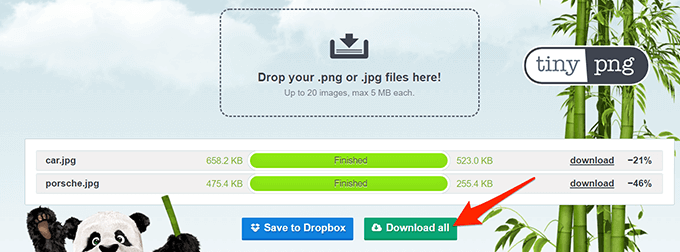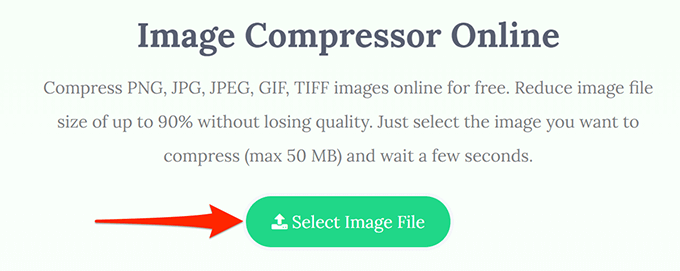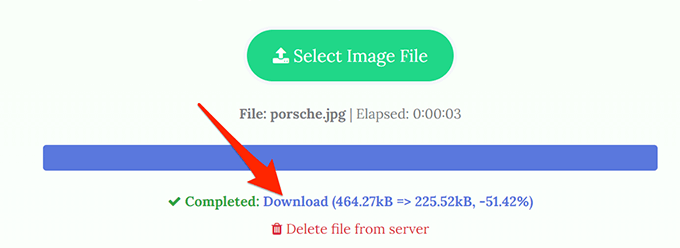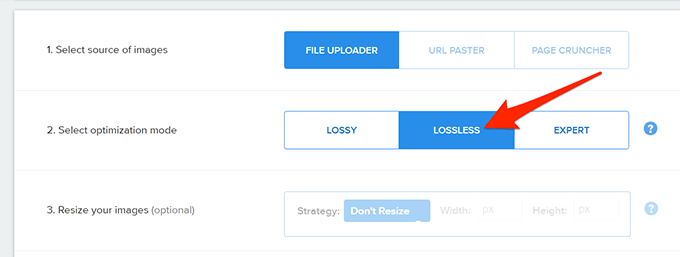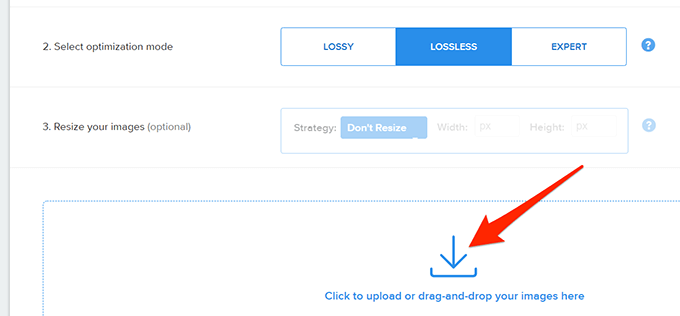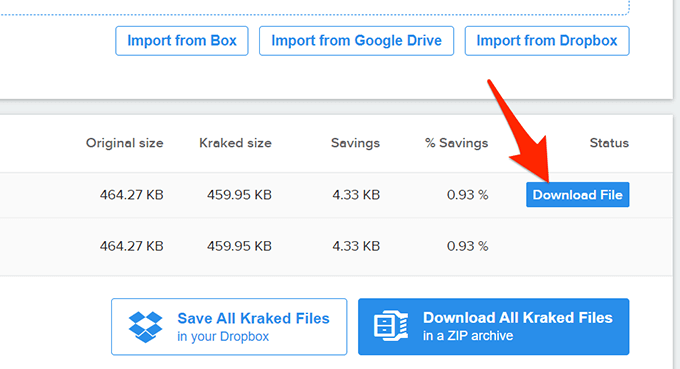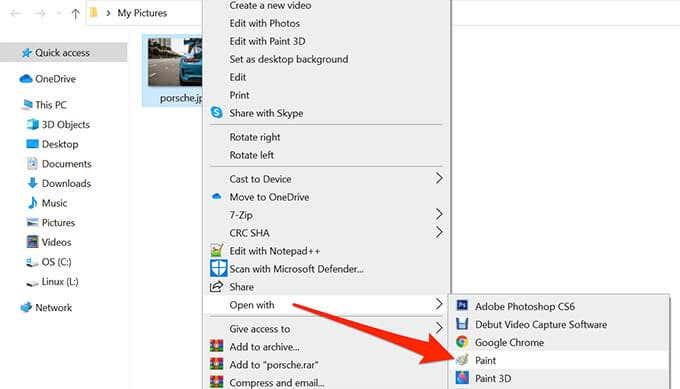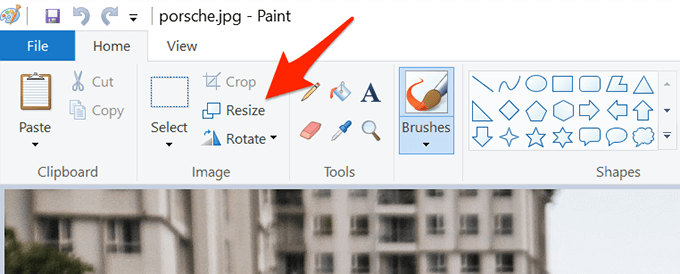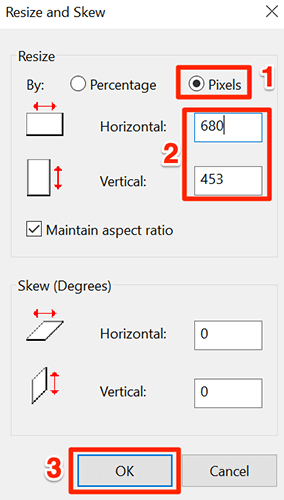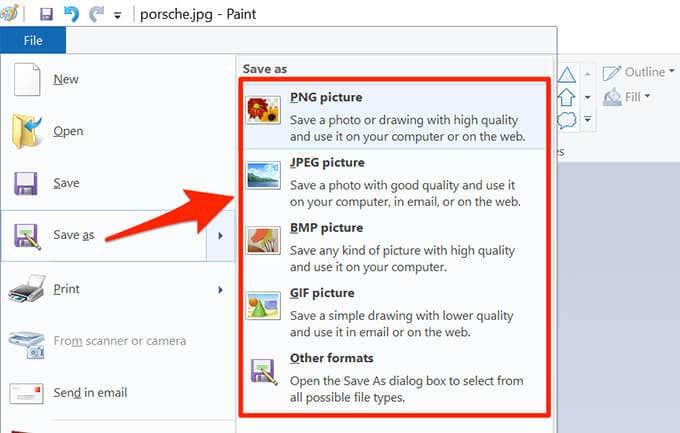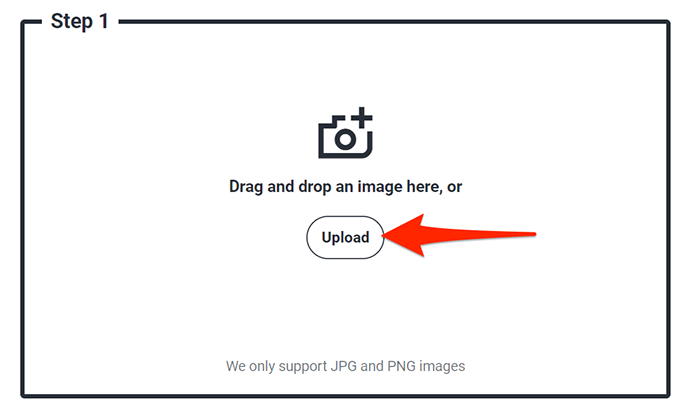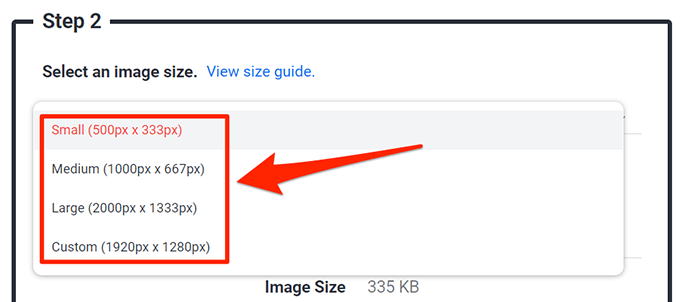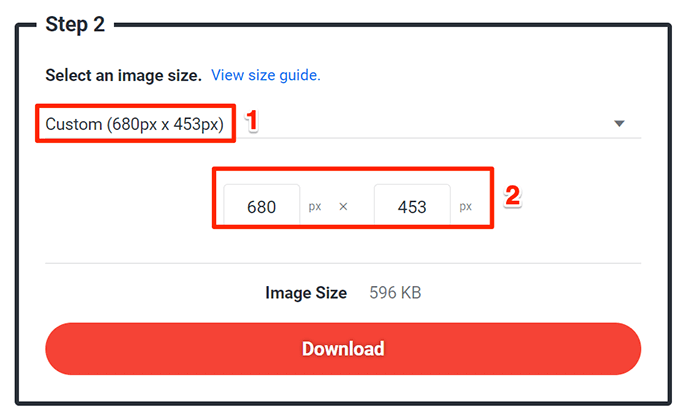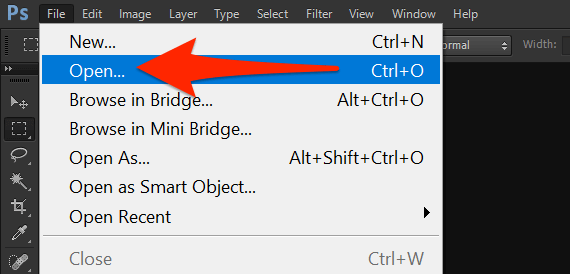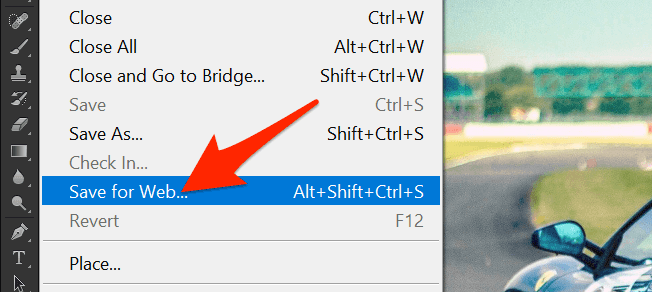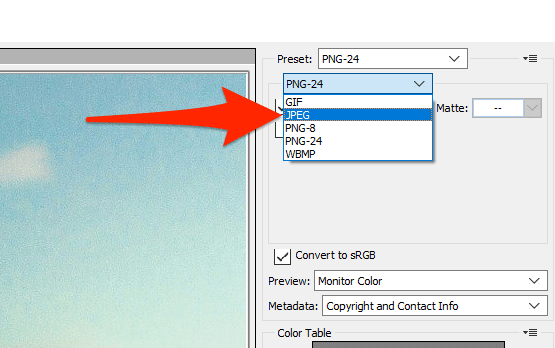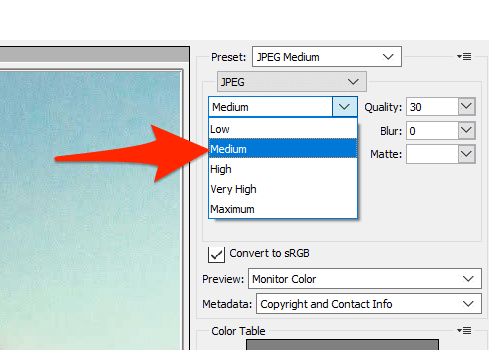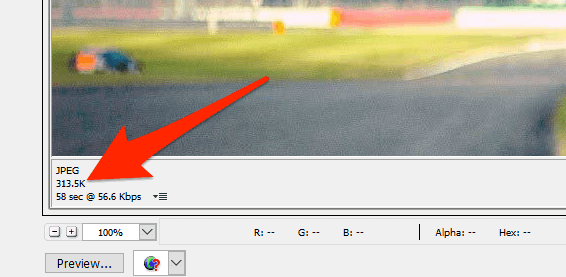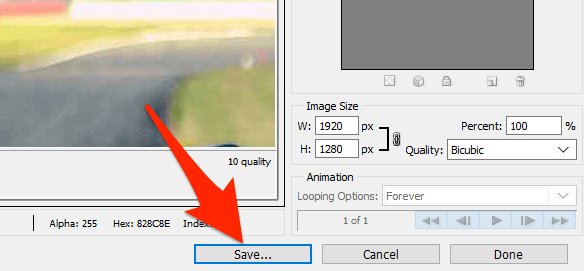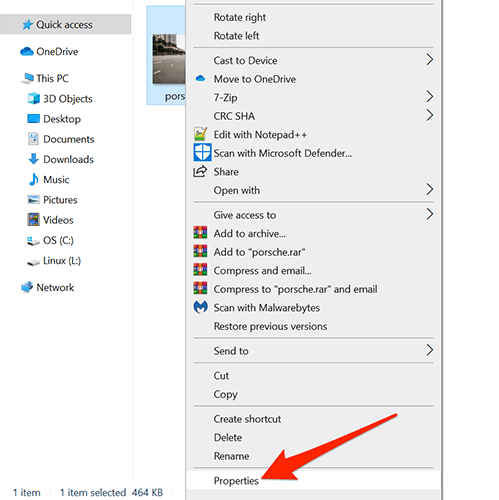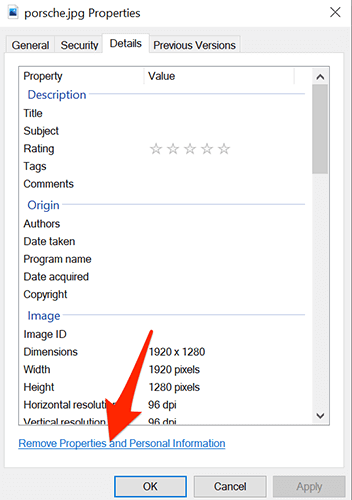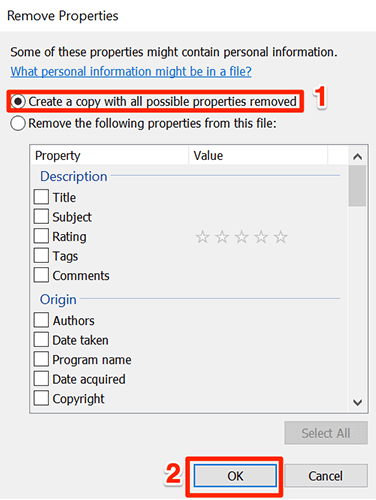Tes problemas para compartir unha imaxe porque o tamaño do ficheiro é demasiado grande? Ese é un problema común que todos experimentamos de cando en vez. Afortunadamente, pode reducir o tamaño do ficheiro das súas imaxes de varias maneiras.
Podes comprimir as túas imaxes, cambiar a resolución da túa imaxe ou eliminar os metadatos das túas imaxes para reducir o tamaño do ficheiro.

Comprime o tamaño da imaxe con ferramentas en liña
Hai varias ferramentas en liña que podes usar para reducir o tamaño do ficheiro das túas imaxes. Non necesitas instalar nada no teu PC para usar estas ferramentas. Funcionan no teu navegador web.
1. Use TinyPNG para comprimir imaxes
TinyPNG (gratuíto) é unha das ferramentas populares baseadas na web para comprimir imaxes. Con esta ferramenta, só tes que cargar as túas imaxes e a ferramenta comprime esas imaxes por ti. Podes comprimir unha única e varias imaxes á vez con esta ferramenta.
Aínda que o nome do sitio menciona PNG, o sitio tamén funciona para imaxes JPG.
- Accede ao sitio TinyPNG nun navegador web do teu ordenador.
- Cando se cargue o sitio, selecciona a icona de carga no medio para cargar as túas fotos.
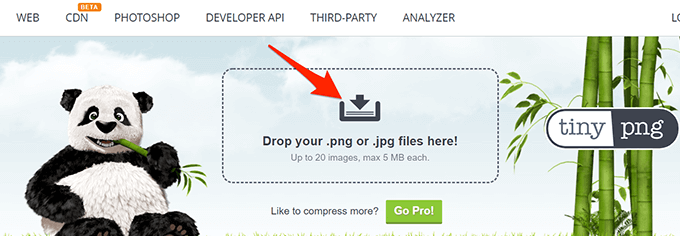
- Carga as fotos que queres comprimir. Lembra que podes cargar ata 20 imaxes dunha soa vez.
- Cando se carguen as fotos, TinyPNG comezará a comprimilas.
- Se cargaches unha única foto, selecciona Descargar xunto ao nome da foto para descargar a versión comprimida da túa foto.
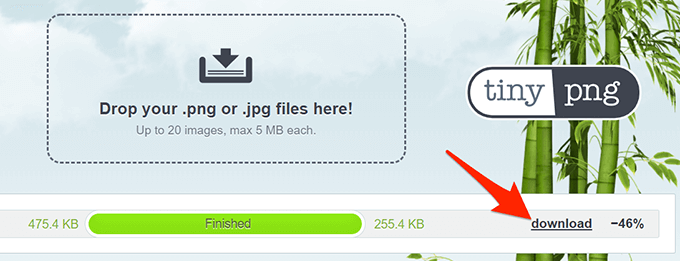
- Se cargaches varias fotos, selecciona Descargar todo para obter un arquivo ZIP que conteña todas as túas fotos comprimidas.
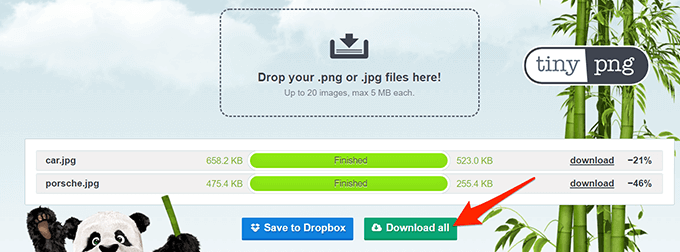
2. Use a imaxe máis pequena para reducir o tamaño do ficheiro de imaxe
Image Smaller (gratuíto) é outro sitio que che permite reducir o tamaño das túas imaxes na web. Este sitio admite varios formatos de imaxe , incluíndo JPG, PNG, GIF e TIFF. Podes cargar imaxes de ata 50 MB de tamaño.
- Abre o sitio Image Smaller nun navegador web do teu ordenador.
- No sitio, seleccione Seleccionar ficheiro de imaxe e escolla a imaxe ou imaxes que quere comprimir.
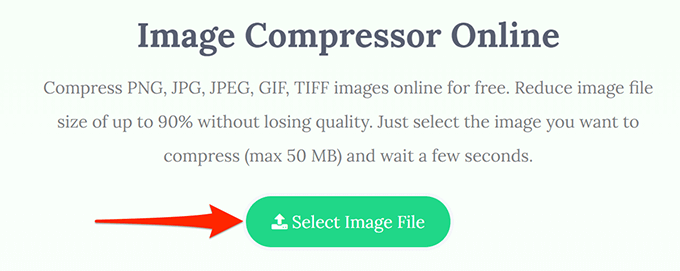
- Agarda a que o sitio reduza o tamaño da túa imaxe.
- Cando a imaxe estea comprimida, seleccione Descargar para descargar a imaxe comprimida.
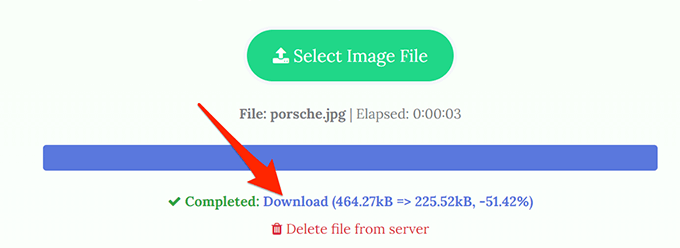
A páxina de descarga mostra o tamaño orixinal e o tamaño comprimido da imaxe. Deste xeito, sabes canto se comprimiu a túa imaxe.
3. Use Kraken para reducir o tamaño do ficheiro de imaxe
A maioría dos servizos de Kraken son de pago, pero podes usar o seu redimensionador de imaxes con determinadas opcións de balde. Estas opcións gratuítas son suficientemente boas para reducir o tamaño das túas imaxes sen ningún problema.
Para usar Kraken para comprimir imaxes:
- Abre o sitio Kraken no teu navegador web.
- Na sección Seleccionar modo de optimización , escolla Lossless . Isto é para garantir que a súa imaxe cambie de tamaño sen demasiado impacto na calidade da imaxe.
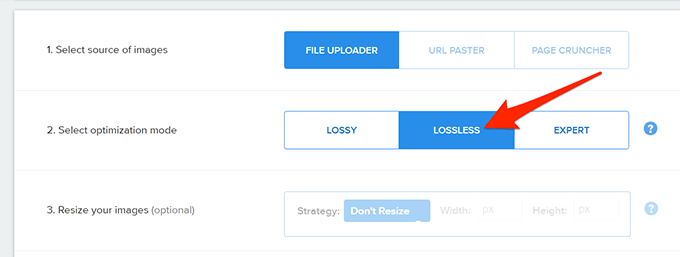
- Seleccione a icona de carga e cargue a imaxe que quere comprimir.
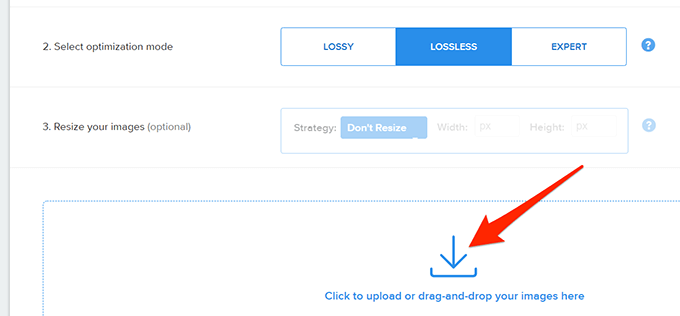
- Kraken comezará a comprimir a túa imaxe. Verás a barra de progreso na parte inferior do sitio.
- Cando a imaxe estea completamente comprimida, selecciona Descargar ficheiro para descargar a imaxe no teu ordenador.
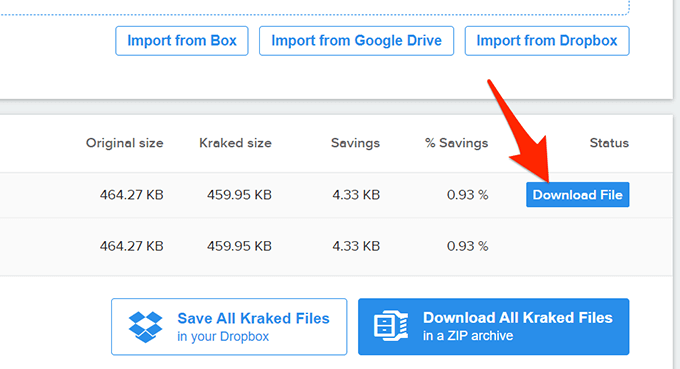
Cambia a resolución da imaxe para reducir o tamaño da imaxe
Outra forma de reducir o tamaño da imaxe é cambiar a resolución da imaxe. Isto pode ter un impacto na calidade da imaxe .
En Windows 10, hai varias formas de cambiar a resolución dunha imaxe.
1. Use Paint para cambiar a resolución dunha imaxe
Podes usar a aplicación Paint integrada de Windows 10 para cambiar a resolución das túas imaxes. Deste xeito, non necesitas descargar nin instalar ningunha aplicación de terceiros no teu PC.
- Abre o cartafol que contén a imaxe da que queres reducir o tamaño.
- Fai clic co botón dereito na imaxe e selecciona Abrir con > Pintar .
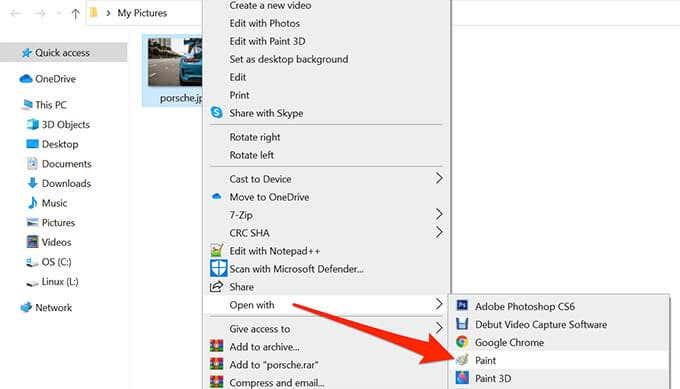
- Cando a imaxe se abra en Paint, seleccione Redimensionar na parte superior.
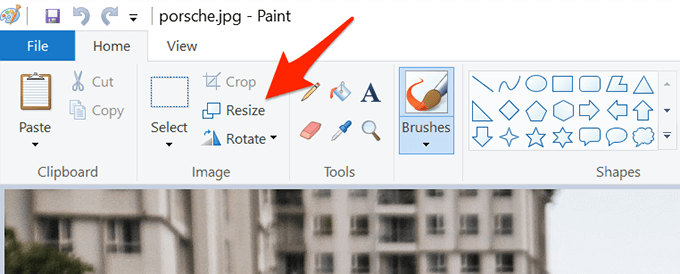
- Na xanela Redimensionar e inclinar que se abre, seleccione Píxeles na sección Redimensionar .
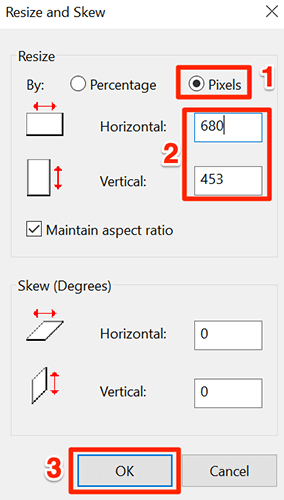
- No cadro Horizontal , introduce o novo ancho da túa foto en píxeles. Lembra que debe ser menor que o ancho actual.
- Non tes que especificar nada no campo Vertical xa que obterá automaticamente as dimensións correctas en función do valor do campo Horizontal.
- Seleccione Aceptar na parte inferior da xanela para gardar os cambios.
- Seleccione Ficheiro > Gardar como e escolla un formato de imaxe para gardar a imaxe comprimida.
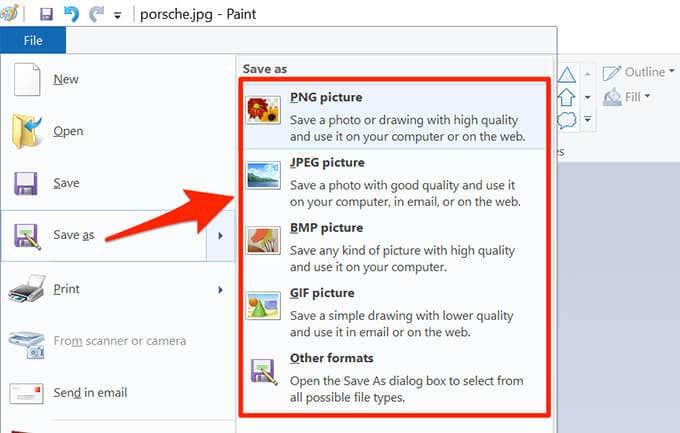
2. Use Shutterstock para reducir o tamaño dunha imaxe
Shutterstock é coñecida polo seu repositorio de fotos. Ademais de ofrecer miles de fotos de stock, o sitio tamén ofrece un redimensionador de imaxes en liña (gratis).
Podes usar esta ferramenta en liña para cambiar a resolución das túas imaxes, facendo que as túas imaxes sexan máis pequenas en canto ao tamaño dos ficheiros.
- Diríxete ao sitio Shutterstock Image Resizer no teu navegador web.
- No sitio, selecciona Cargar e escolle as imaxes que queres comprimir.
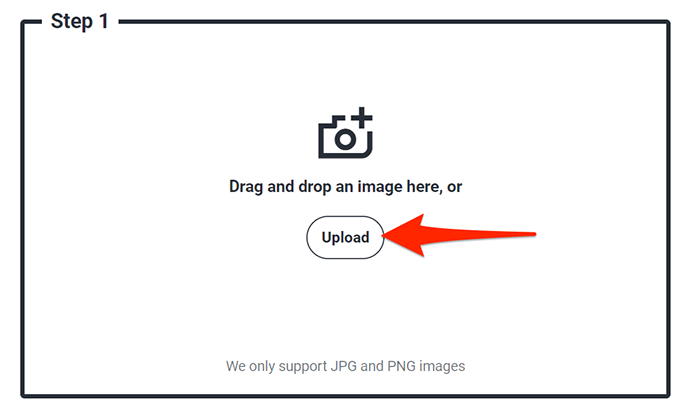
- Na sección Paso 2 do sitio, selecciona o menú despregable Seleccionar un tamaño de imaxe e escolle unha nova resolución para a túa foto.
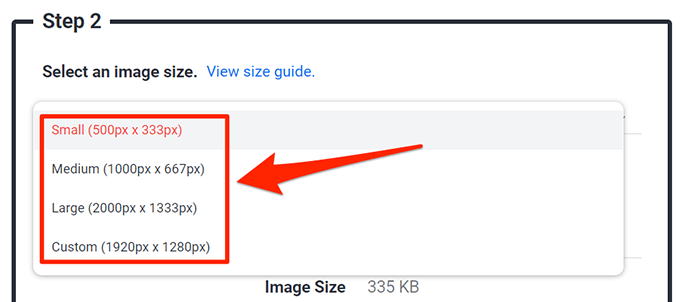
- Para especificar dimensións personalizadas, seleccione Personalizado no menú despregable e, a continuación, introduza o ancho e o alto personalizados da foto nas caixas indicadas.
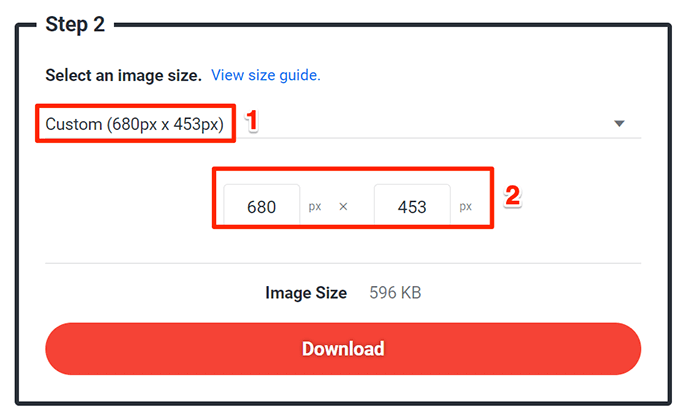
- Por último, selecciona Descargar para descargar a imaxe redimensionada no teu ordenador.
Use Adobe Photoshop para comprimir unha imaxe
Se usas Adobe Photoshop no teu ordenador, hai unha opción neste programa que che permite reducir selectivamente o tamaño das túas imaxes.
Ten varias opcións de calidade e tamaño de ficheiro para escoller con Photoshop.
- Inicie Adobe Photoshop no seu ordenador.
- Seleccione Ficheiro > Abrir e cargue a foto da que desexa reducir o tamaño.
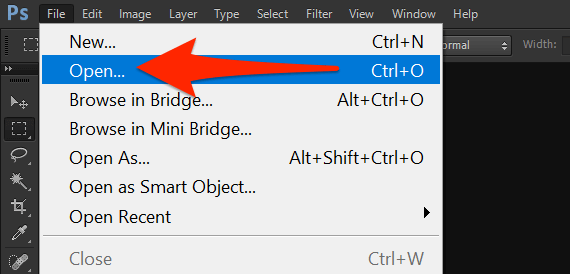
- Unha vez que se abra a foto en Photoshop, seleccione Ficheiro > Gardar para a web na barra de menú de Photoshop.
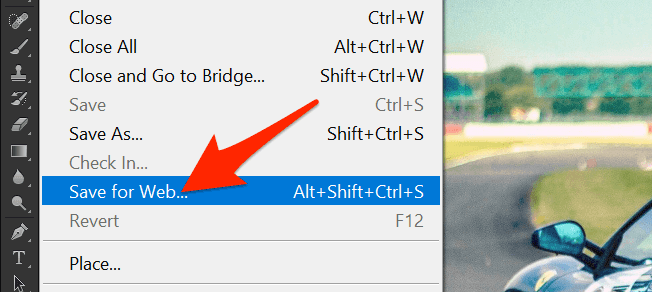
- Na esquina superior dereita da xanela Gardar para a web , seleccione o menú despregable situado debaixo (non a continuación) Predefinido e escolla JPEG .
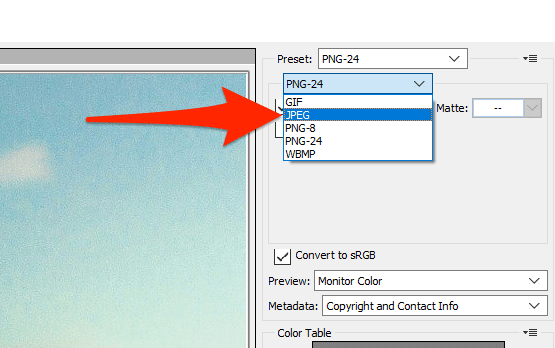
- Seleccione o menú despregable debaixo de JPEG e escolla Medio .
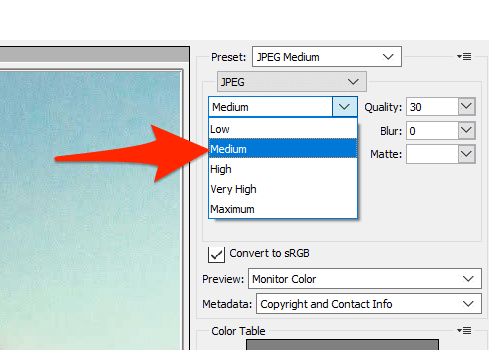
- Na parte inferior da vista previa da foto no panel esquerdo, verás o tamaño da túa foto coa configuración actual aplicada.
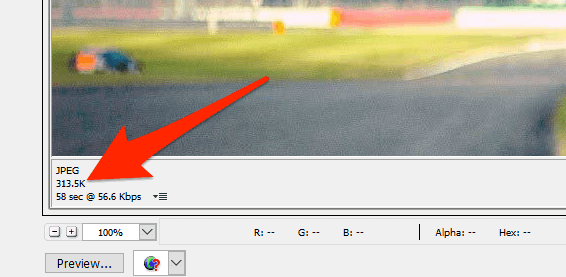
- Se o tamaño do ficheiro aínda é demasiado grande, seleccione Baixo no menú onde escolleu Medio .
- Cando estea satisfeito cos resultados, escolla Gardar na parte inferior.
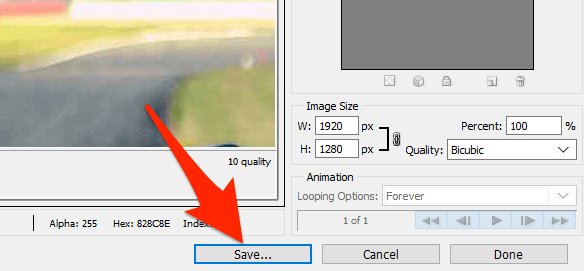
Elimina os metadatos da imaxe para reducir o tamaño do ficheiro
Moitas das túas imaxes teñen certa información gardada nelas. Esta información chámase metadatos e normalmente inclúe detalles como o nome da cámara que se utilizou para capturar a imaxe, varios axustes da cámara cando se capturou a foto, etc.
Se non pensas usar esta información, podes eliminar esta información , o que reducirá o tamaño do ficheiro da túa imaxe. Ten en conta que non verás diferenzas significativas no tamaño do ficheiro da túa imaxe, xa que os metadatos normalmente non ocupan demasiado espazo.
- No seu PC con Windows, faga clic co botón dereito na imaxe para a que quere reducir o tamaño do ficheiro e escolla Propiedades .
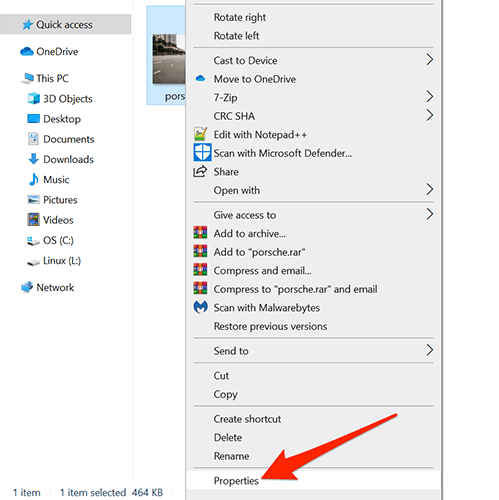
- Seleccione a pestana Detalles na xanela Propiedades .
- Na parte inferior da pestana Detalles , seleccione Eliminar propiedades e información persoal .
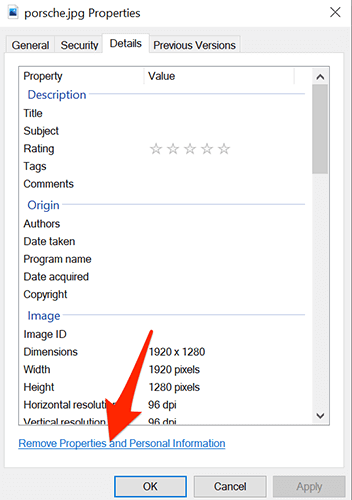
- Na seguinte pantalla, escolla Crear unha copia con todas as propiedades posibles eliminadas e seleccione Aceptar na parte inferior.
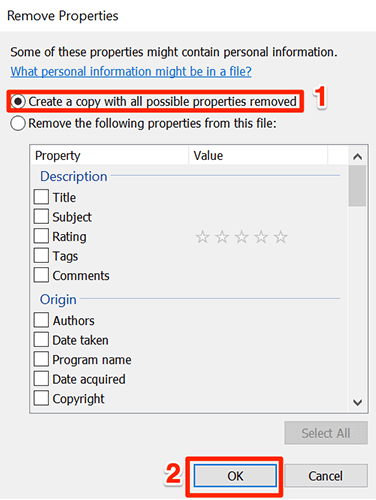
- Windows creará unha copia da túa imaxe no mesmo cartafol que a imaxe orixinal. Esta versión copiada da túa imaxe elimina todos os metadatos dela.
Con varios métodos descritos anteriormente, pode reducir de forma rápida e sinxela o tamaño do ficheiro de calquera das súas imaxes. Podes usar ferramentas baseadas na web se non che gusta instalar aplicacións ou usar programas instalables para comprimir as túas imaxes.